您可以使用多种类型的 GIS 服务器。无论哪种类型,第一步都是与目录 窗口中的 GIS 服务器建立连接。本主题详细描述了使用各种 GIS 服务器的步骤。
连接到 ArcGIS for Server
可以使用 ArcMap、ArcScene 或 ArcGlobe 中的目录 窗口连接到 ArcGIS Server 站点。可建立三种级别的连接 - 用户、发布者、或管理,这三种级别确定了建立连接后可在服务器上执行的功能。建立连接时,应输入用户名和密码,以便服务器进行检查,从而查看您是否具有建立所请求连接类型的权限。
下面的链接为您提供了有关连接到 ArcGIS for Server 的更详细的说明。
连接到 ArcIMS
以下是连接到 ArcMap、ArcScene 或 ArcGlobe 中 ArcIMS Server 的步骤:
- 在目录 窗口中,展开 GIS 服务器节点,然后双击添加 ArcIMS Server。
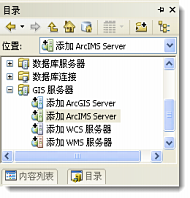
将出现添加 ArcIMS Server 对话框。
- 输入 ArcIMS 服务器的 URL 及其他 ArcIMS 连接属性。
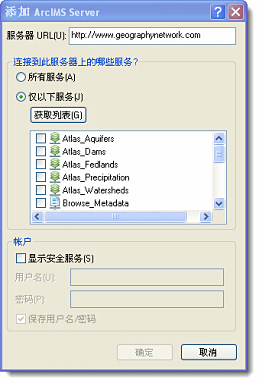
- 单击确定。
ArcIMS Server 连接将添加为 GIS 服务器树视图中的项。您可以展开和使用由该连接提供的服务。
连接到 WMS、WMTS 或 WCS
以下是连接到 ArcMap、ArcScene 或 ArcGlobe 中 WCS 和 WMS 服务器的步骤:
- 在目录 窗口中,展开 GIS 服务器节点,然后双击添加 WCS 服务器、添加 WMS 服务器或添加 WMTS 服务器。
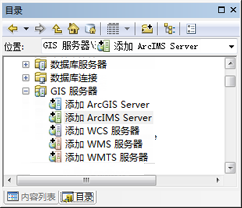
将出现添加 WMS 服务器、添加 WMTS 服务器 或添加 WCS 服务器 对话框。
- 输入服务器 URL 及其他连接属性。
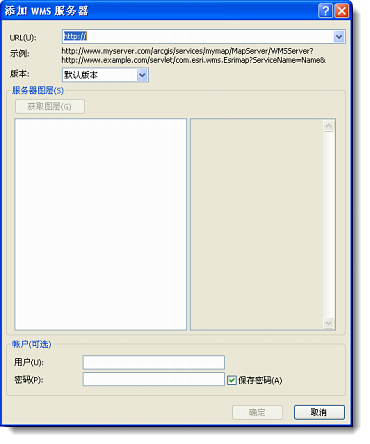
- 单击确定。
WMS、WMTS 或 WCS 服务器连接将添加为“GIS 服务器”树视图中的项。您可以展开和使用由该连接提供的服务。